 Vista a través de un cristal
Vista a través de un cristal
vista a través de un cristal
Doc Baumann
Adaptado de Docma - doc Baumanns magazin fuer digitales bildbearbeitung, edición en internet, otoño de 2003. Doc Baumann es un conocido autor, periodista, artista de Photoshop y científico artista de Alemania. Ha trabajado con imágenes digitales desde 1984 y lleva desde 1987 escribiendo sobre el tema. En el año 2002 publicó su propia revista.
Esta técnica sirve para añadir de forma digital un objeto de cristal por delante de una escena y hacer que parezca que forma parte de la escena original. El truco consiste en fotografiar con cuidado el vaso, prestando atención al brillo y las sombras. A continuación, el vaso se hace transparente y se distorsiona la escena que se ve a través del vaso. El resultado es convincente, aunque ópticamente no sea correcto.

1. Fotografíe el objeto de cristal.
Fotografíe el vaso delante de un fondo gris medio (nunca blanco). Utilice una iluminación que le dé al vaso un aspecto brillante tridimensional. La superficie del vaso debe ser más brillante que las áreas planas que se verán en el fondo a través del mismo.
2. Crea una máscara.
Utilice la herramienta que dese para seleccionar el objeto. Yo trabajé con el pincel de máscara rápida para perfeccionar la selección. Guarde la selección en un canal nuevo mediante selección > guardar selección.

3. Crea una textura de distorsión.
Duplique el documento seleccionando imagen > duplicar y conviértalo al modo escala de grises (imagen > modo > escala de grises). Cargue la selección del objeto de cristal (selección > cargar selección), inviértala mediante selección > invertir y rellénela de 50% de gris. Deseleccione el vaso (Control + D en Windows, CMD + D en Mac), y aplique el filtro desenfoque Gaussiano (filtro > desenfocar > desenfoque Gaussiano) con un radio pequeño para suavizar la imagen. Guárdelo como un archivo *.psd (el archivo se utilizará más adelante como textura de distorsión de cristal).

4. Prepare la imagen de fondo.
Abra la imagen que dese utilizar como fondo. Para mejorar la ilusión de profundidad, desenfoque un poco la imagen de fondo. Seleccione filtro > desenfocar > desenfoque Gaussiano y, a continuación, defina el regulador radio en la cantidad de desenfoque deseada. Para que el objeto tuviera una perspectiva correcta, añadí un plano de madera por debajo.

5. Monte la composición.
Deje la imagen de fondo abierta. A continuación, en la imagen del vaso original, cargue la máscara como selección (selección > cargar selección). Elija edición > copiar y, en la imagen de fondo, elija edición > pegar para pegar el cristal por delante de la escena de fondo.

6. Defina el modo de fusión de la capa del vaso en luz fuerte.
En la paleta capas, seleccione la capa con el vaso y elija luz fuerte en el menú de modo de fusión. Por lo general, se consigue un buen resultado con sólo definir la capa del vaso en luz fuerte, pero puede perfeccionarlo mediante las opciones de fusión. En la paleta capas, haga doble clic en la miniatura de la capa del vaso para abrir el cuadro de diálogo estilo de capa. En la parte inferior del cuadro de diálogo estilo de capa puede mover los reguladores de valor para realizar mejoras. Pulse la tecla Alt (Windows) o la tecla opción (Mac) para dividir los reguladores y defina el rango de valores fusionados.
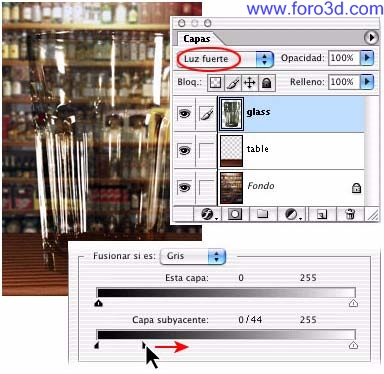
7. Aplíquele un tono verde al vaso.
Si desea aplicar un tono de color al vaso, duplique su capa seleccionando capa > duplicar capa. En la paleta capas, seleccione el icono bloquear píxeles transparentes y rellene el objeto con el color deseado. Defina el modo de fusión de la capa en superponer y reduzca la opacidad hasta que parezca realista.
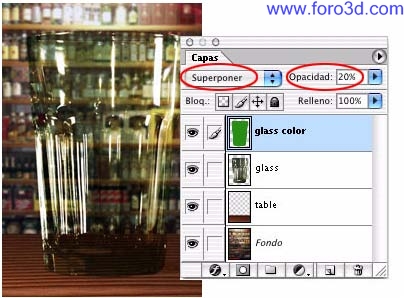
8. Distorsione el vaso.
En la paleta capas, seleccione la capa de fondo y elija filtro > distorsionar > cristal. En textura seleccione cargar textura y abra la textura creada en el paso 3. No comience con una selección. La escala debe ser del 100%; repita la distorsión y la suavidad hasta que le satisfaga el resultado. Vea también si puede mejorarlo con invertir. Asimismo, puede cargar el objeto como selección en la capa de fondo y experimentar con el filtro desplazar.
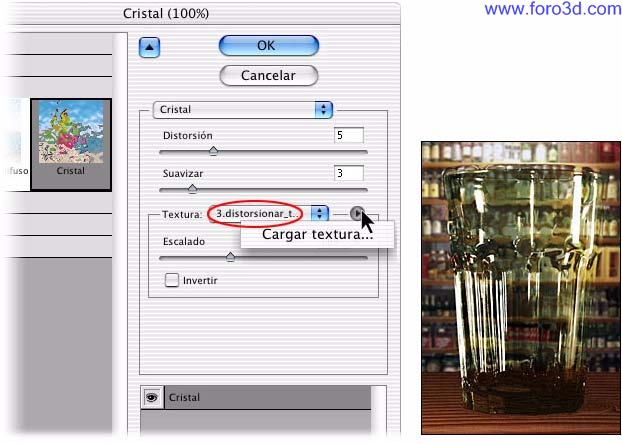
9. Elimine la distorsión no deseada.
El filtro cristal suele generar defectos en los bordes. Elimínelos cargando el objeto como selección en la capa de fondo, inviértalo, marque una posición en la paleta historia antes de utilizar el filtro y rellene la selección con el estado de historia.
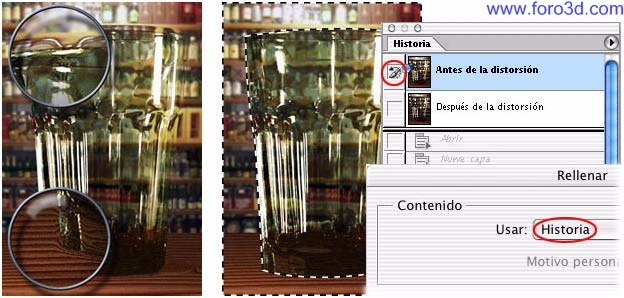
10. Vaso terminado.
Éste es el resultado. Aunque el fondo distorsionado no tiene el mismo aspecto que tendría a través del vaso, la mayoría de los observadores no lo notaran. Es suficiente para crear una composición convincente.
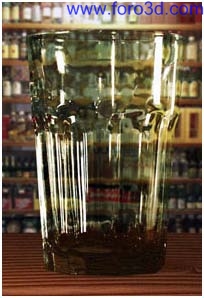
En estas páginas, expertos de Photoshop en fotografía, diseño gráfico, vídeo y diseño web comparten algunos de sus consejos favoritos. Para ver más consejos de Adobe Photoshop y Adobe imageready, visite el centro de especialistas de Photoshop.
|Agradecer cuando alguien te ayuda es de ser agradecido|









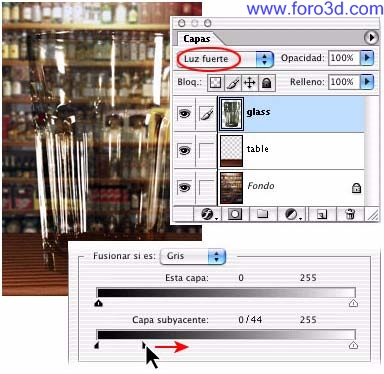
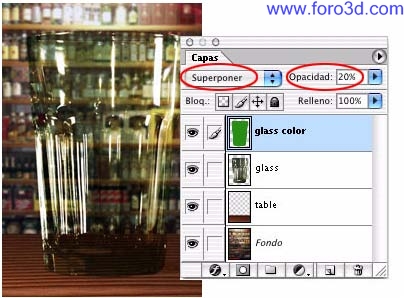
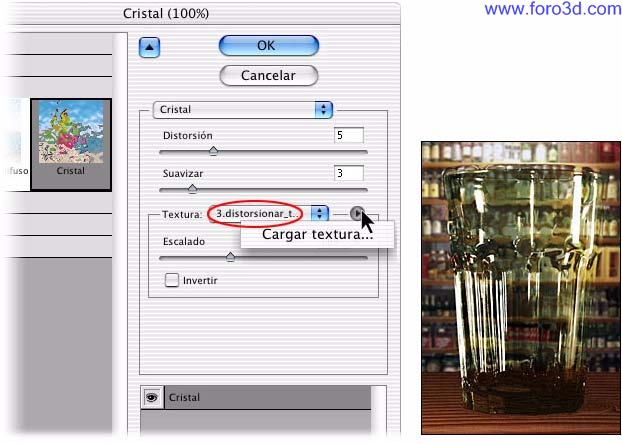
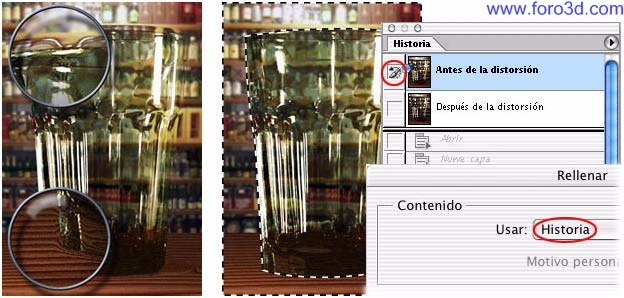
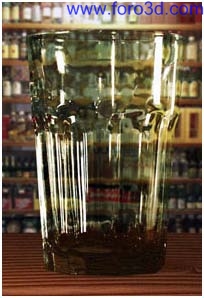

 Citar
Citar